⇣ Содержание

|
Опрос
|
реклама
Самое интересное в новостях
Обзор материнской платы ASUS P9X79 на чипсете Intel X79
⇡#UEFI (Unified Extensible Firmware Interface)Материнская плата P9X79 поддерживает интерфейс UEFI с очень удобной графической оболочкой, которая уже хорошо знакома нашим читателям. 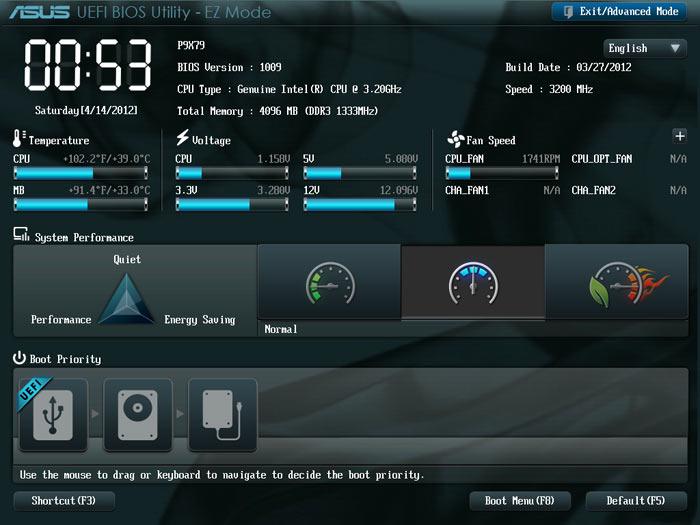 На основном экране (фото сверху) сосредоточена самая важная информация о работе системы, а для более тонкой настройки параметров пользователю нужно перейти в «расширенный» режим. Уделим последнему немного внимания. Например, посмотрим на раздел памяти: 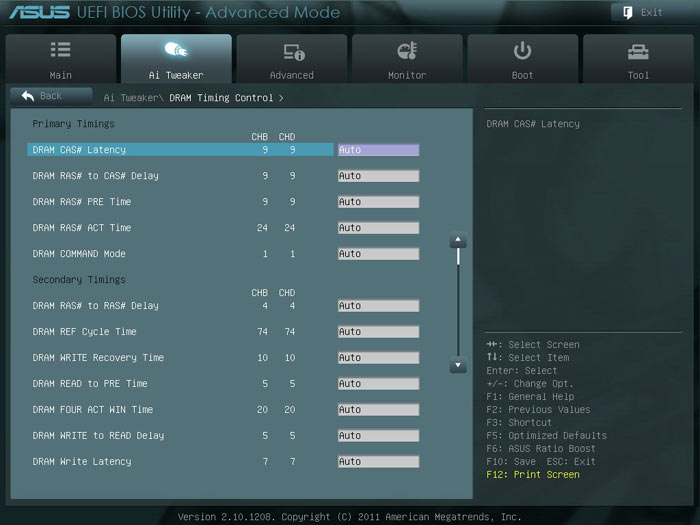 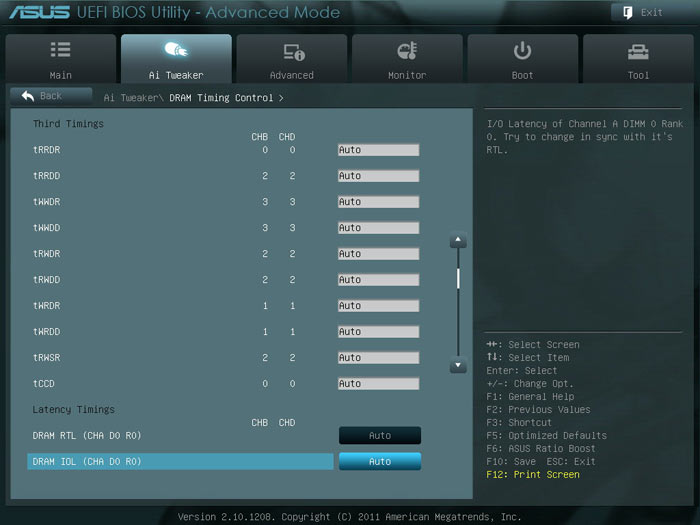 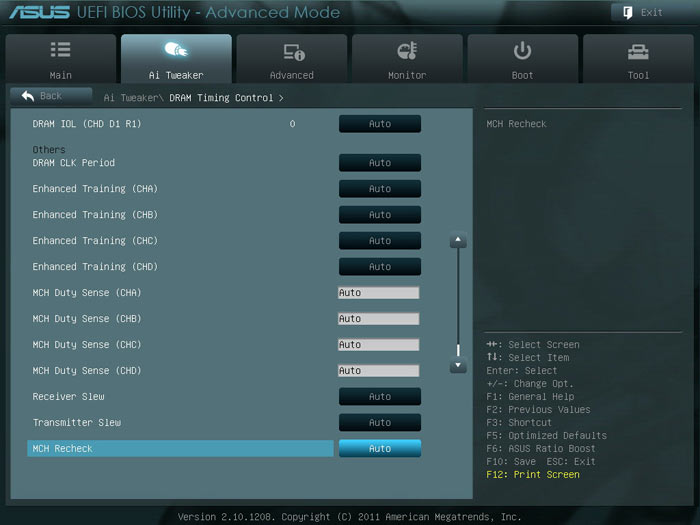 Установка частоты памяти находится в разделе разгона, 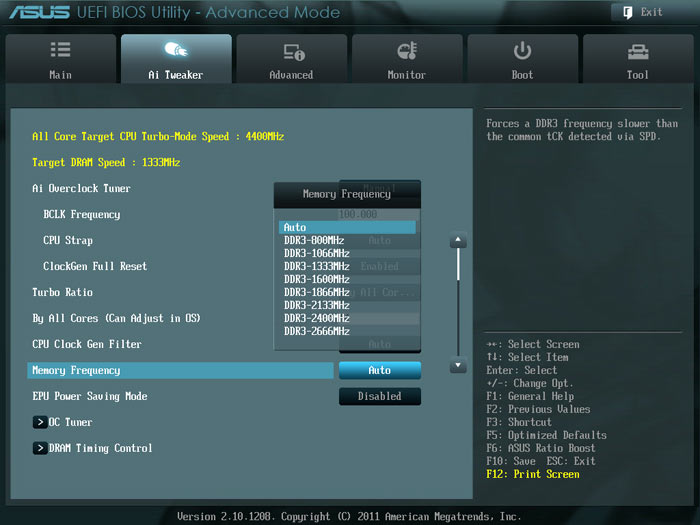 как и установка множителя процессора: 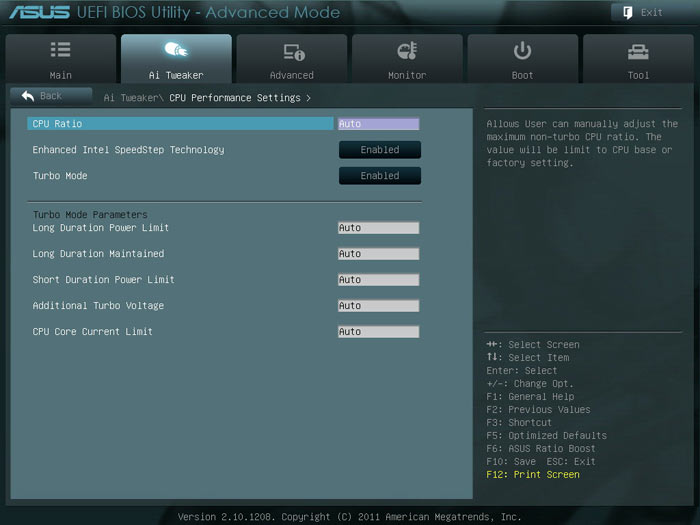 Рассмотрим раздел, посвященный системному мониторингу. 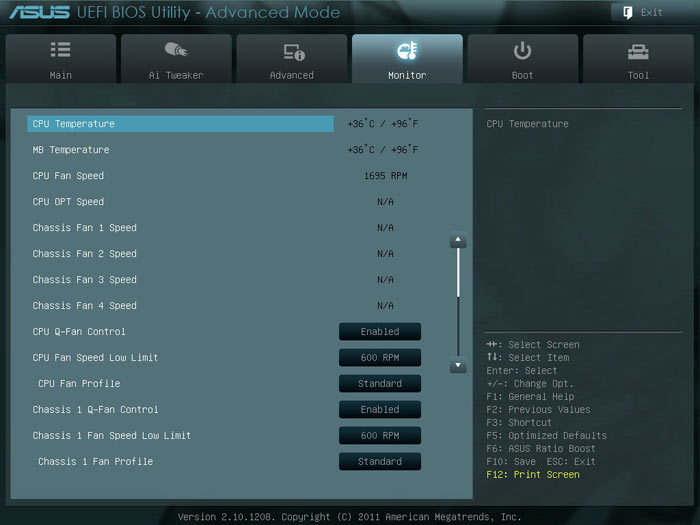 Плата отслеживает текущую температуру процессора и системы, напряжения на основных компонентах и скорости всех шести вентиляторов. Кроме того, пользователь может управлять скоростью кулеров с помощью функции Q-Fan 2. 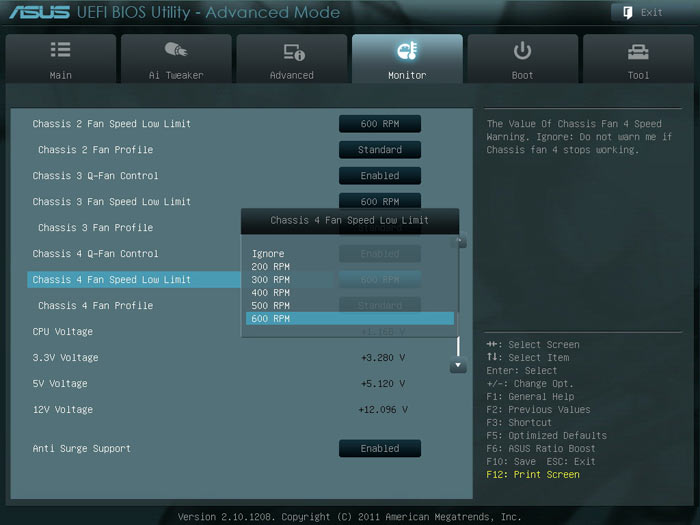 Информацию с сенсоров можно также получить при помощи пакета AI Suite II, 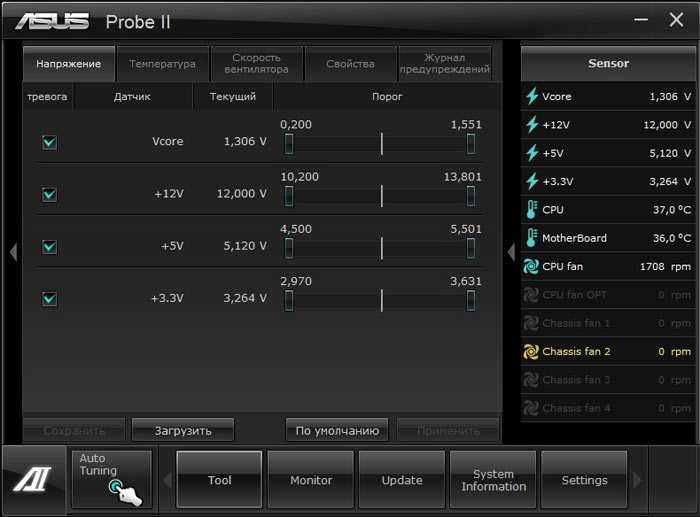 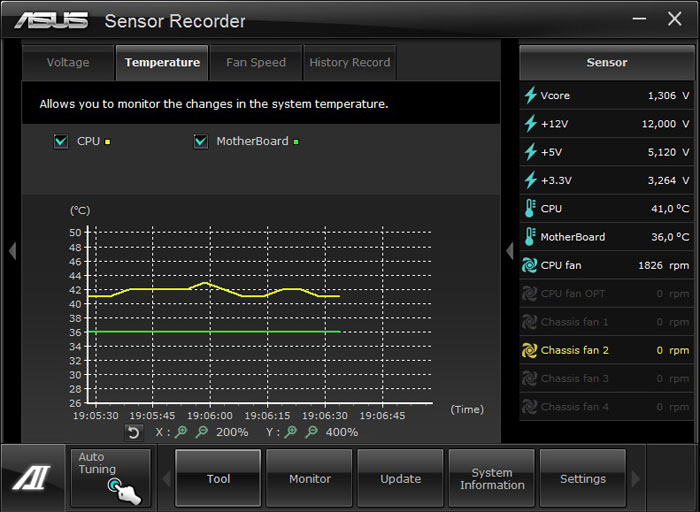 а с помощью функции FanXpert пользователь может настроить работу вентиляторов оптимальным образом: 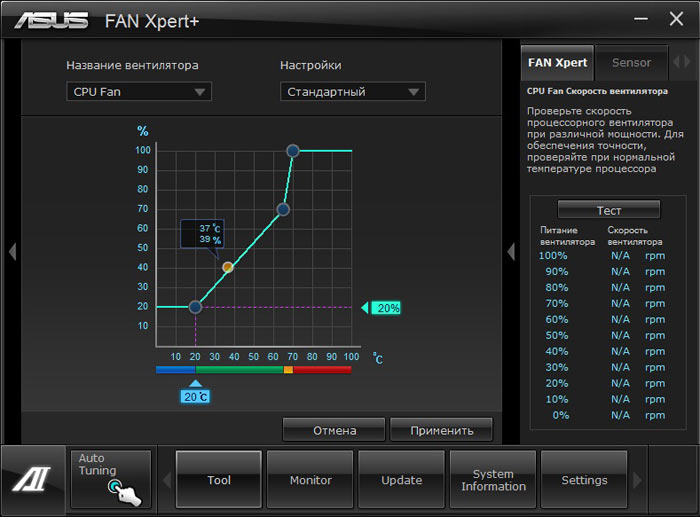 Плата поддерживает функцию замены стартового изображения (POST-экрана) MyLogo 2, а также CrashFree BIOS 3, которая позволяет восстановить поврежденный BIOS с помощью образа на дискете, на CD-диске или на флешке. 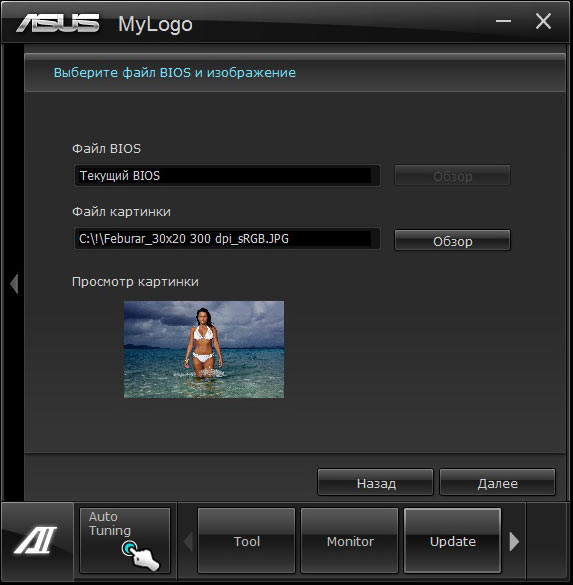 Для обновления прошивки BIOS можно воспользоваться встроенной утилитой EZ Flash 2, которая благодаря графическому интерфейсу выглядит и работает очень приятно. 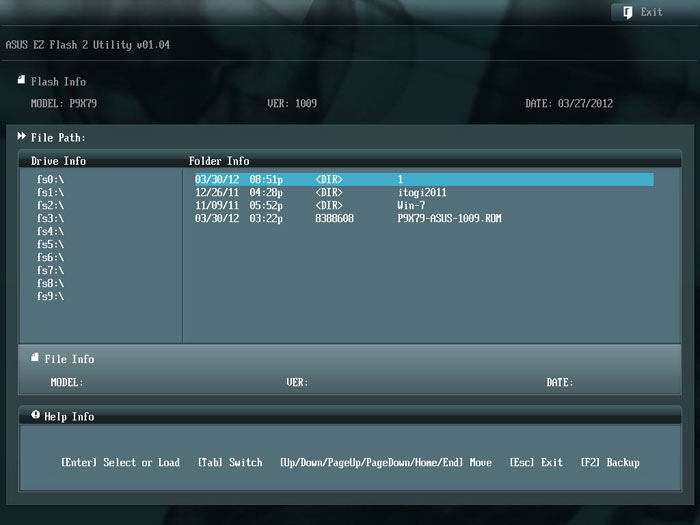 Также можно воспользоваться аналогичной утилитой из пакета AI Suite: 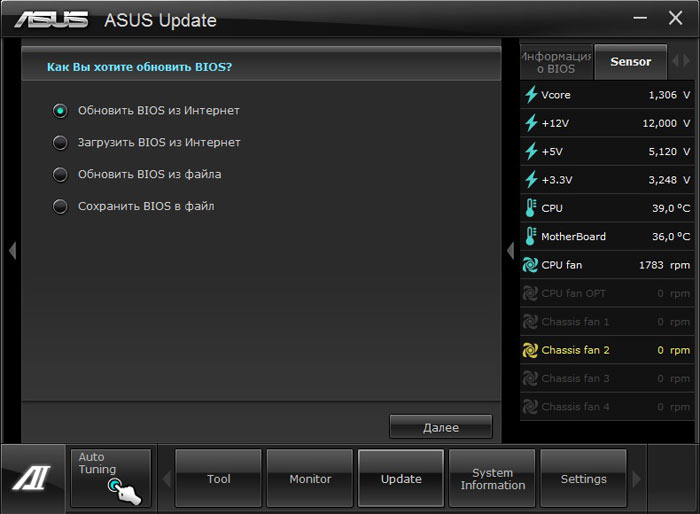 Стоит обратить внимание и на мелкую, но довольно полезную функцию мгновенного перехода к нужному разделу BIOS. Нажав клавишу F3, пользователь попадает в меню Shortcuts со списком часто используемых разделов: 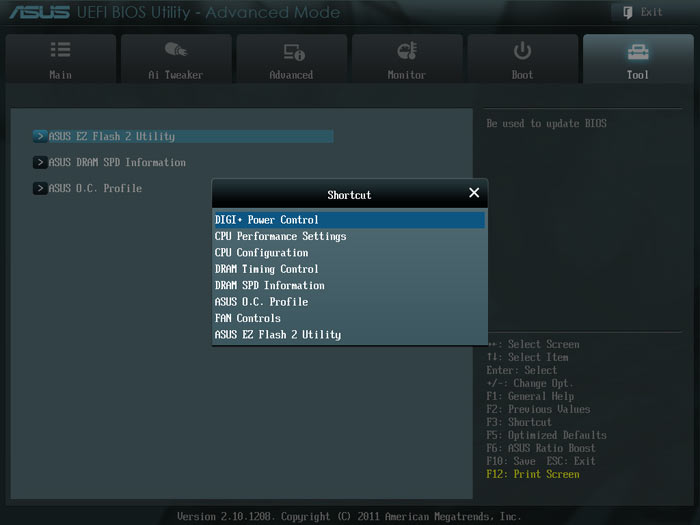 И наконец, отметим традиционную технологию ASUS под названием OC Profile, которая позволяет сохранять все настройки BIOS в памяти и при необходимости загружать их. Плата ASUS P9X79 поддерживает восемь независимых профилей: 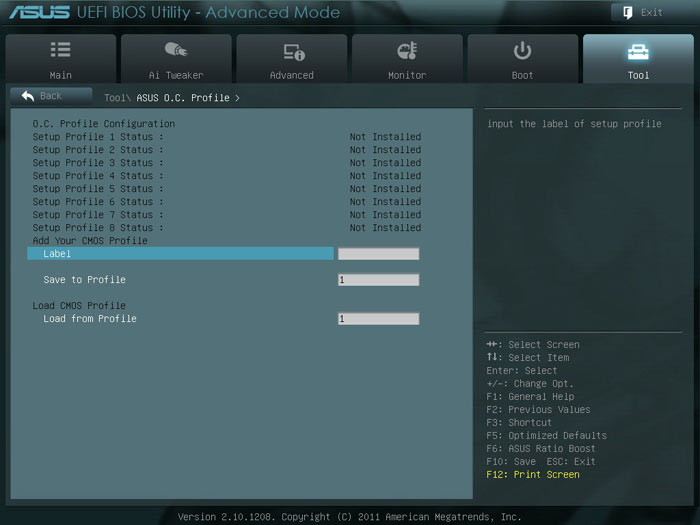 ⇡#Разгон и стабильностьПрежде чем переходить к разгону, рассмотрим преобразователь питания процессора. Он имеет 10-фазную схему (8+2), в которой установлено пять конденсаторов емкостью 270 мкФ и 12 конденсаторов емкостью 560 мкФ. Кстати, преобразователь питания подсистемы памяти выполнен по четырехфазной (2+2) схеме. Тут же отметим, что в пакете AI Suite II появилось новое приложение Digi+ VRM, которое позволяет пользователю настраивать режим работы преобразователя питания, в зависимости от типа предполагаемой нагрузки (естественно, с определенной «защитой от дурака»). 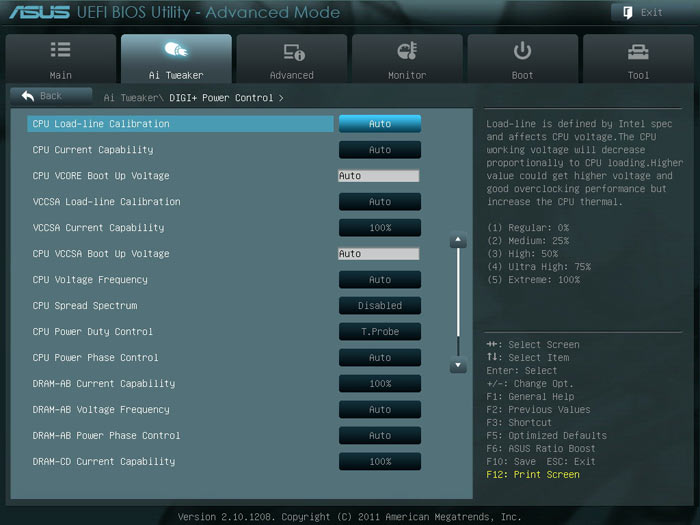 Схожая функция называется EPU и предназначена для экономии электроэнергии: 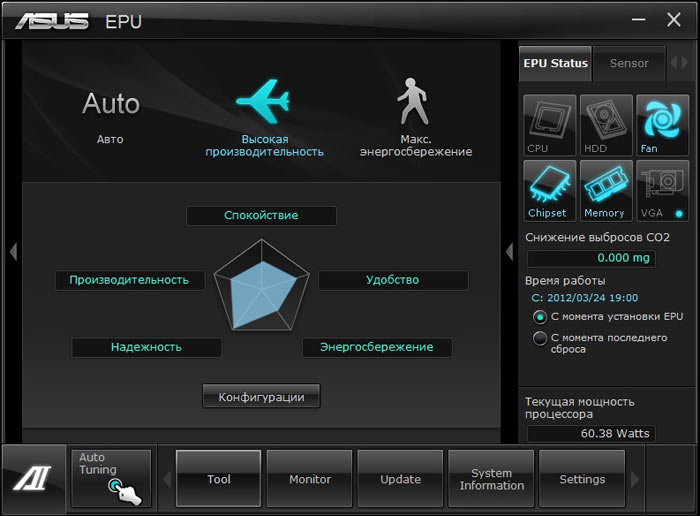 Функции разгона сосредоточены в разделе AI Tweaker. 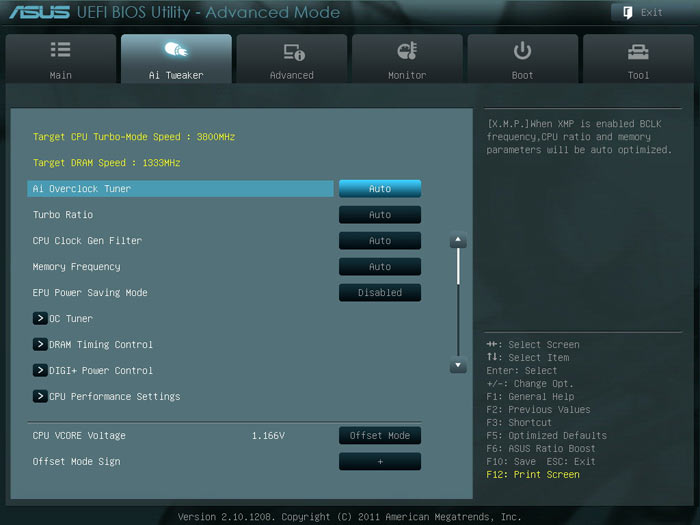 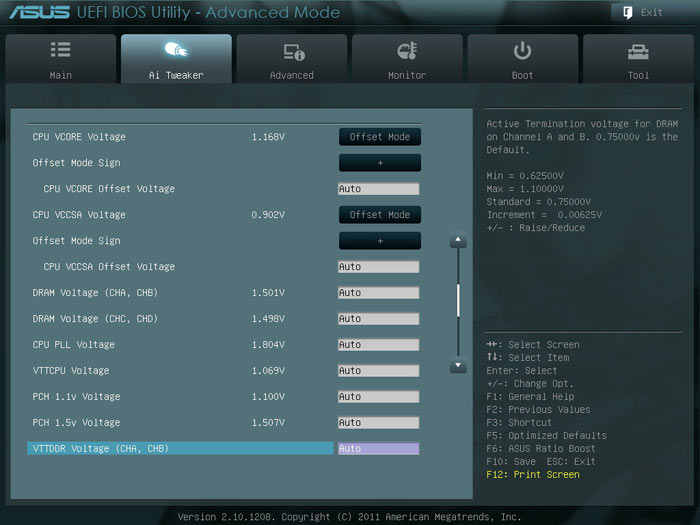 Список функций разгона:
При разгоне процессора при помощи повышения множителя, мы достигли стабильной частоты, равной 4,4 ГГц.  Плата также имеет функцию автоматического разгона — OC Tuner, которая осуществляет разгон как с помощью повышения множителя, так и помощью повышения частоты Bclk. На практике данная функция имеет два режима работы: «включено» и «выключено». И для нашей конфигурации OC Tuner установил следующую комбинацию множителя и Bclk:  Впрочем, разгонять систему с помощью повышения частоты Bclk можно и вручную, без функции OC Tuner. Для этого предварительно нужно выбрать один из промежуточных делителей, который будет использоваться для тактования всех периферийных частот. Дальше можно спокойно увеличивать Bclk в диапазоне от 5 до 15% в зависимости от материнской платы и других комплектующих. 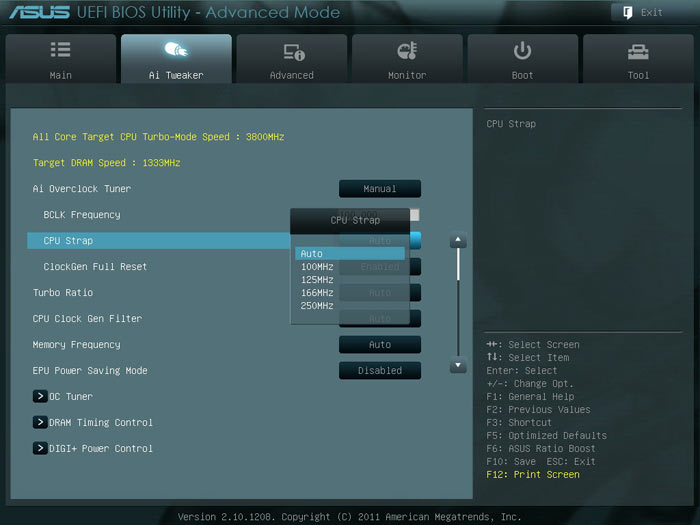 Заканчивая тему разгона, еще раз упомянем фирменную утилиту AI Suite II, в которой за оверклокинг отвечает специальный раздел: 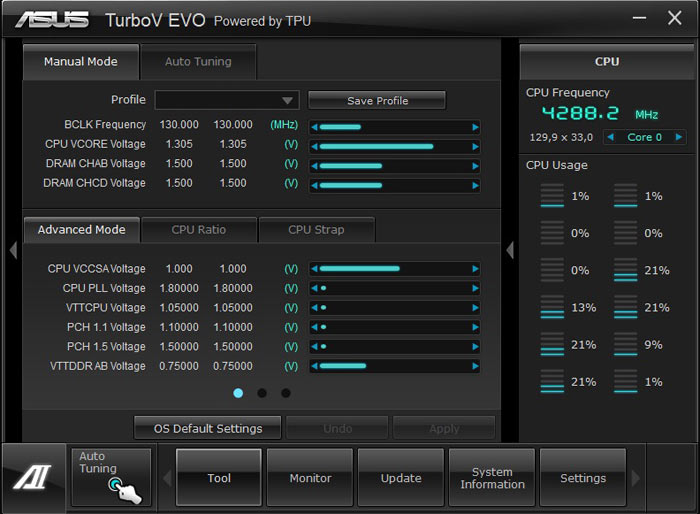
⇣ Содержание
Если Вы заметили ошибку — выделите ее мышью и нажмите CTRL+ENTER.
|